
Instrucțiuni: Configurarea unui server proxy în browserul Google Chrome – ușor în 30 de secunde și gata de utilizare imediată Și Închidere
Înainte de a începe configurarea, trebuie să decideți ce este un proxy, pe care ar trebui să îl utilizați într-o anumită situație și dacă ar trebui să folosiți un server proxy plătit sau gratuit.
În termeni simpli, un proxy este un computer de la distanță căruia îi trimiteți o cerere, care o redirecționează către o sursă de pe internet și își schimbă adresa IP cu alta. Puteți schimba nu numai adresa IP, ci și țara sau regiunea în care locuiți.
Serverele proxy servesc în mai multe scopuri:
- Accesarea surselor blocate;
- Trimiterea de e-mailuri în masă atunci când o singură adresă IP nu este suficientă;
- Analizarea căutărilor importante pentru promovarea SEO;
- Ocolirea blocurilor Google;
- Publicitate pe rețelele sociale;
- Dacă doriți să rămâneți anonim pe internet.
Dacă vă decideți să utilizați un server proxy, alegeți cu înțelepciune.
Tastați server proxy în Google. Cu plată sau gratuit
Dacă folosiți un server proxy, alegeți tipul care rezolvă problema fără a cauza probleme inutile. Cele mai frecvent utilizate proxy-uri sunt HTTP, HTTPS și Socks4 sau Socks5. Acestea diferă în ceea ce privește anonimatul, protocoalele pentru trimiterea și primirea datelor și alte caracteristici suplimentare.
- HTTP – vă permite să vizitați resurse de internet și să descărcați și să încărcați fișiere prin intermediul unui server proxy. Sunt trimise informații despre utilizarea unui server proxy, dar adresa IP este mascată de un alt server.
- HTTPS – utilizează protocolul de securitate SSL. Traficul de date în timpul trimiterii și primirii este criptat în mod fiabil, ceea ce face imposibilă determinarea informațiilor care trec prin server. Acest lucru garantează un grad ridicat de anonimat.
- Socks – un server proxy transparent și anonim care protejează informațiile în siguranță. Serverul vizitator nu știe că este utilizat un server proxy și nici nu primește adresa IP a utilizatorului. Versiunile stabile utilizate în prezent sunt Socks4 și Socks5. Acestea permit accesul la resurse care nu pot fi blocate cu HTTP și HTTPS și creează lanțuri proxy.
În plus, toate serverele proxy sunt împărțite în servere plătite și gratuite. Acestea diferă în ceea ce privește numărul de utilizatori, viteza de transmisie, calitatea transmisiei și funcționalitatea.
Serverele proxy gratuite se bazează pe colaborare. Mai multe persoane le pot folosi în același timp, dar nu știți ce fac ceilalți și pentru ce folosesc proxy-ul. Așadar, puteți fi blocat în orice moment sau puteți afla că sunteți stocat într-o bază de date de spam. Proxy gratuite sunt lente și nu funcționează.
Pentru a obține servicii nelimitate, există servere proxy plătite separat. Principalele diferențe dintre acestea și versiunile gratuite sunt stabilitatea, viteza și funcțiile avansate.
Configurarea unui server proxy în Google Chrome
1. Conectați-vă la browserul dvs. și faceți clic pe „Set up and manage Google Chrome (trei puncte)” în colțul din dreapta sus).
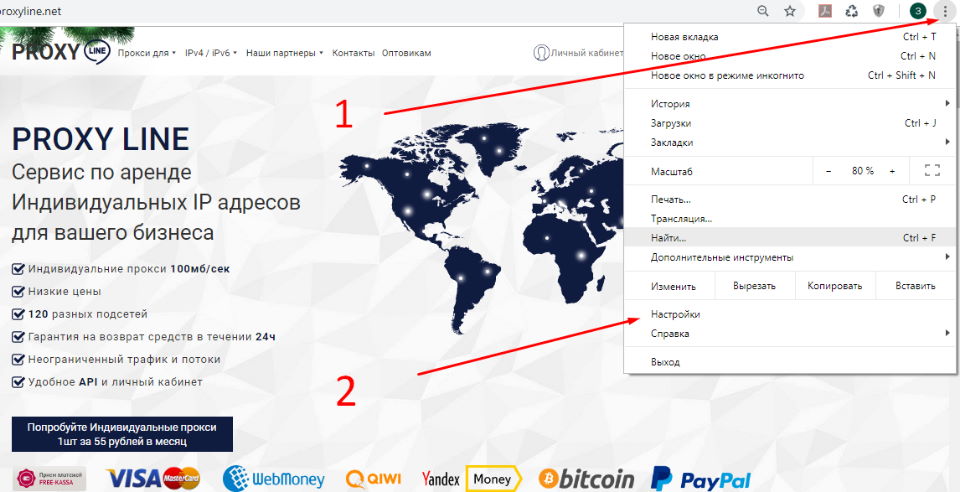
- În fereastra care se deschide, selectați „Proxy server settings” (Setări server proxy).
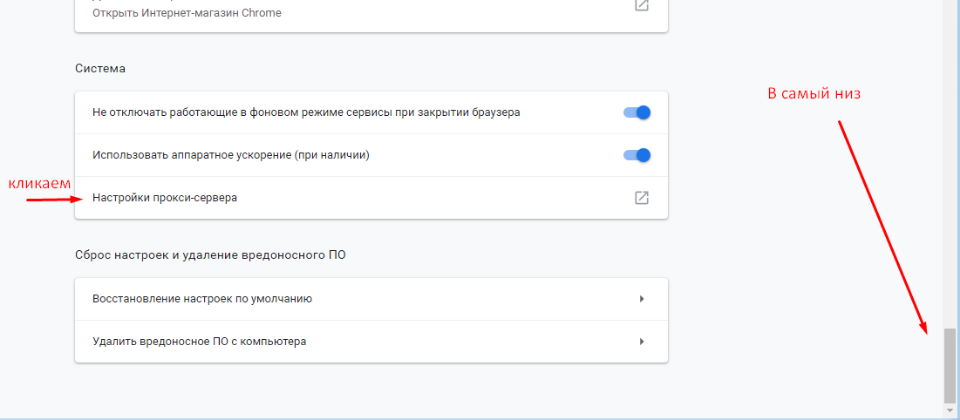
- Apoi, selectați „Properties: Internet” (Proprietăți: Internet), unde trebuie să mergeți la fila „Connections” (Conexiuni) și să faceți clic pe „Network settings” (Setări de rețea) în partea de jos.
- Activați caseta de selectare „Use proxy for local connections…”(Utilizare proxy pentru conexiuni locale…), faceți clic pe „Advanced” (Avansat) și introduceți adresa IP și portul necesare în câmpurile corespunzătoare. Veți primi apoi date de la furnizorul proxy.
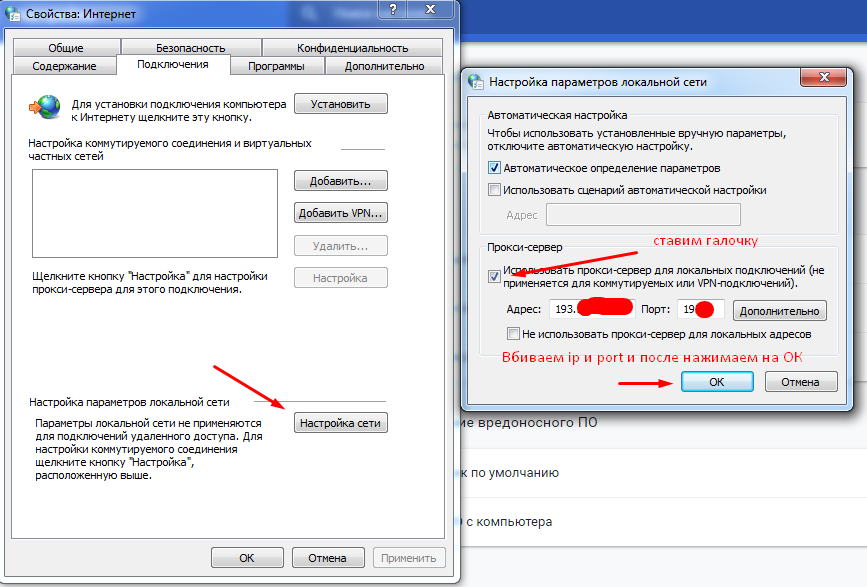
- Pentru HTTP – de obicei cu numele corect, pentru HTTPS introduceți adresa proxy în SSL și pentru SOCKS 4 sau 5 introduceți adresa IP și portul în câmpul „SOCKS”.
- Verificați și faceți clic pe „OK”.
Configurarea unui server proxy în Google Chrome este foarte simplă și nu durează mai mult de 1 minut.
Cum pot dezactiva proxy-ul în Google Chrome?
1. Dezactivați opțiunea „Use proxy for local connections” (Utilizați proxy pentru conexiuni locale) pentru a dezactiva datele configurate.
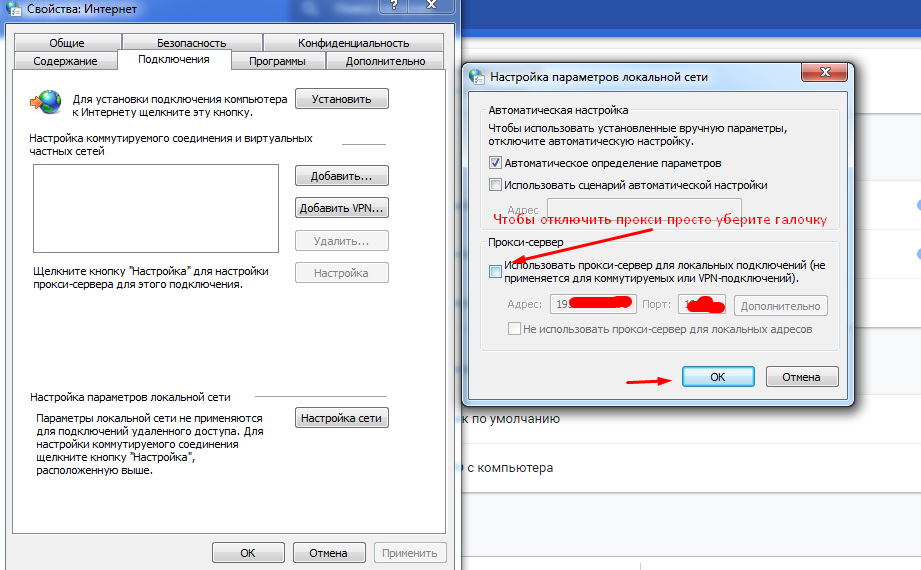
Pentru a schimba adresa proxy în Google Chrome, repetați pașii de mai sus și introduceți noua adresă IP în rândul dorit.
Ваша заявка принята!
В ближайшее время
мы свяжемся с Вами















































